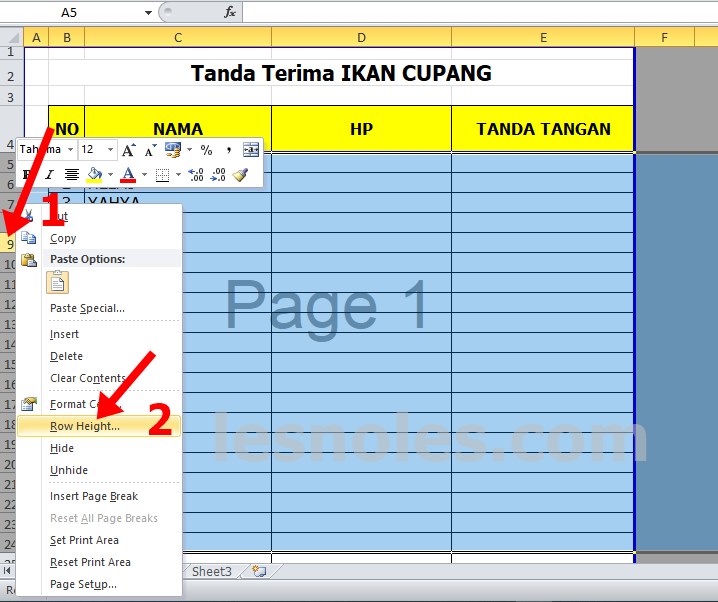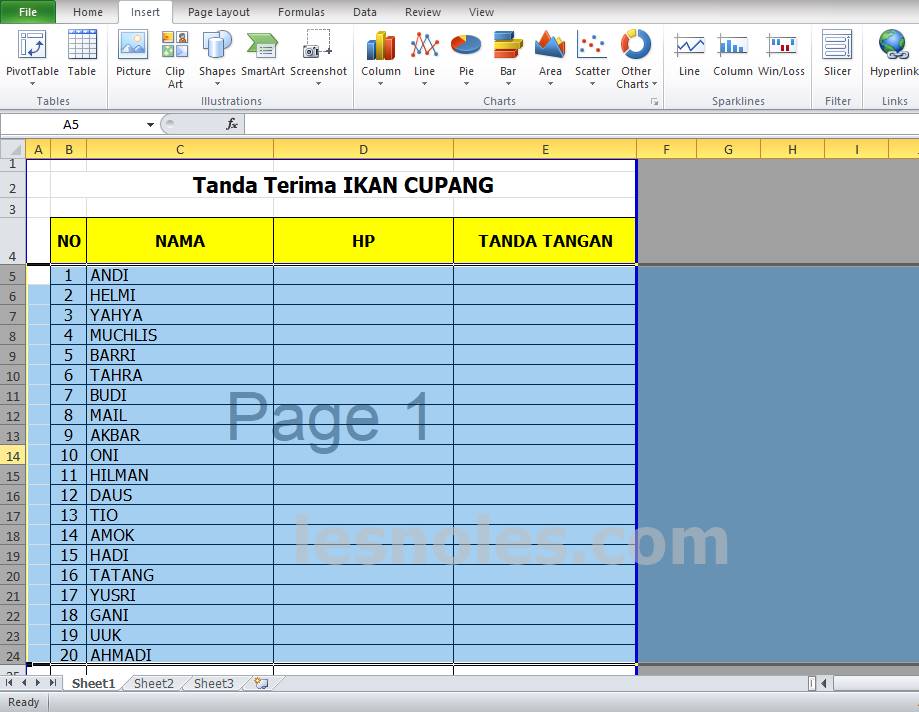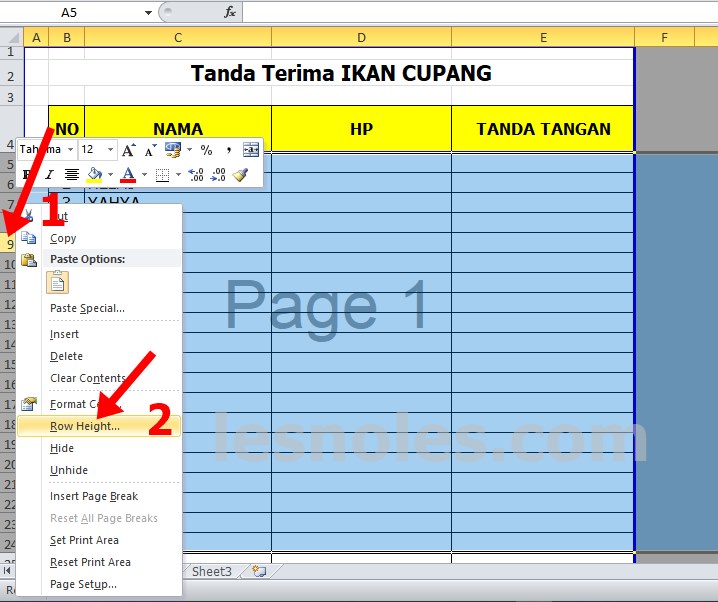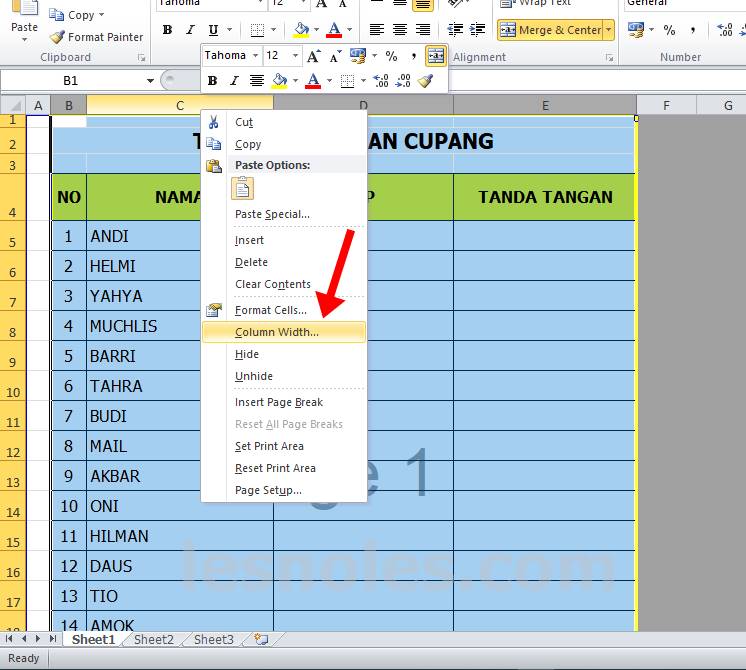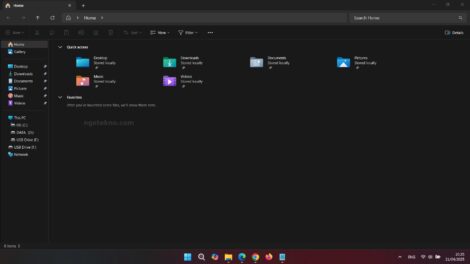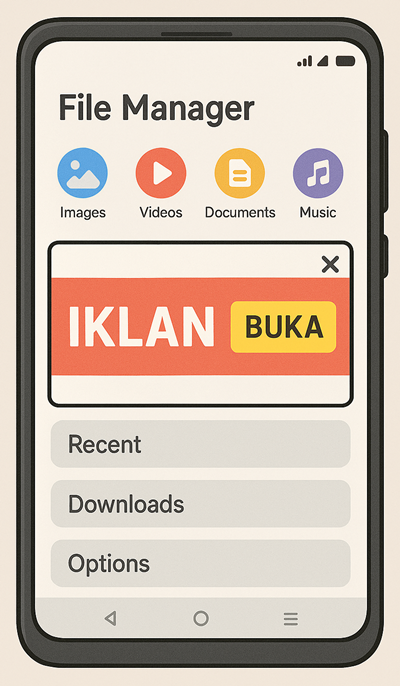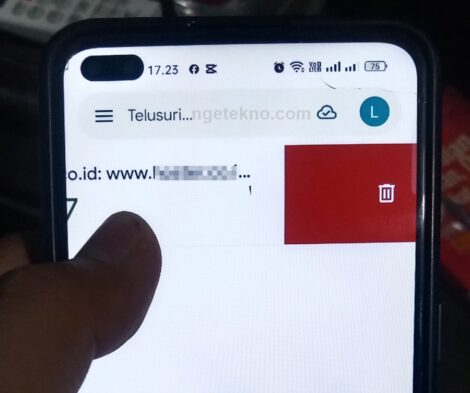Excel tidak hanya memudahkan kita dalam mengolah angka saja, melainkan teks yang juga dapat kamu kerjakan akan dimudahkan dengan adanya fitur-fitur canggih dan tentunya dengan kemudahan baris dan kolomnya.
Berbicara mengenai baris dan kolom pada excel, secara default ukuran tinggi baris pada excel adalah 15,00 (20 pixels) sedangkan untuk ukuran lebar kolom adalah 8,34 (64 pixels). Ukuran tersebut bisa kamu ubah sesuai yang kamu butuhkan, maksimal tinggi baris adalah 409, 50 (546 pixels), untuk lebar kolom ialah 255,00 (1790 pixels).
Sesuai judul artikel yaitu bagaimana menyamakan ukuran sama rata secara otomatis pada tinggi baris maupun kolom excel? biasanya menyamakan ukuran pada tinggi baris diterapkan jika kolom pada excel memiliki kata yang tidak terlalu panjang (rata-rata sama), dan biasanya memang yang paling banyak diterapkan untuk fungsi ini adalah tinggi baris excel saja, untuk lebar kolom sepertinya tidak akan cocok.
Kebanyakan orang-orang mengatur tinggi baris secara manual dengan cara drag n drop satu satu, itupun terkadang ukuran tinggi tidak persis sama, lalu bagaimana untuk menyelaraskan agar tinggi baris benar-benar sama agar terlihat rapi? yuk kita praktekkan sama-sama..
#Menyamakan ukuran tinggi baris kolom secara otomatis
1. Buka data kamu, lalu blok baris yang ingin kamu jadikan sama ukurannya, nge blok nya di bagian nomor sebelah kiri ya, seperti contoh punya saya blok dari baris no 5 sampai kebawah
2. Klik kanan pada bagian nomor tadi (terserah di nomor berapa asalkan tetap diantara nomor yang ke blok tadi), lalu pilih Row Height
3. Selanjutnya isikan nominal ukuran tinggi baris nya sesuai yang kamu butuhkan
Kemudian lihat hasilnya, tingggi baris akan memiliki ukuran yang sama, dan tentunya akan terlihat lebih rapi tidak sempit-sempit seperti gang hehehe

Sebelum

Sesudah
Terlihat jelas bahwa tampilan setelah dirubah akan lebih renggang dan rapi, jika masih kurang renggang silahkan atur ukuran sesuai yang kamu inginkan.
#Menyamakan ukuran lebar kolom secara otomatis
Untuk ukuran lebar kolom seperti yang sudah saya jelaskan diatas, tidak cocok untuk menerapkan fungsi menyamakan ukuran, karena untuk lebar kolom biasanya berisi judul dari isi data, dimana biasanya jumlah kata dari judul tersebut rata-rata tidak sama, seperti kolom NO, NAMA, KETERANGAN, DLL.
Tidak masalah jika kamu ingin menerapkan juga di beberapa kejadian yang mungkin membutuhkan fungsi tersebut.
1. Blok kolom yang ingin kamu samakan secara otomatis ukurannya. berbeda dengan baris, kalau kolom blok nya pada bagian huruf kolom diatas.
2. Selanjutnya klik kanan pada salah satu huruf yang sudah terblok, lalu pilih Column Width
3. Isikan ukuran sesuai yang kamu inginkan
Setelah itu lihat hasilnya

Sebelum

Sesudah
Hasilnya memang terlihat agak kaku ya wkwkwk, lebar tidak sesuai dengan banyaknya jumlah kata seperti NO, NAMA dan KETERANGAN. Tapi tak apalah mungkin bisa digunakan dibeberapa kasus yang memang diharuskan seperti itu dan sekalian buat ilmu aja hehehe.